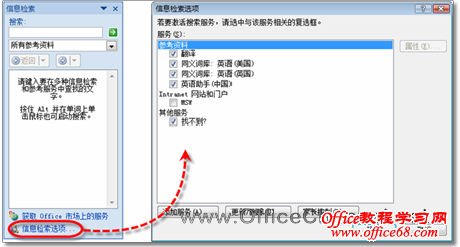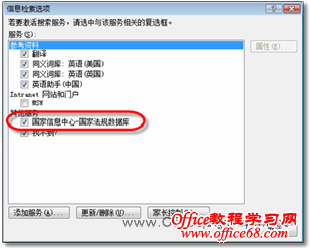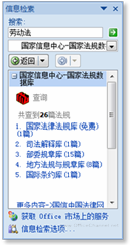|
在有些情况下,用户可能需要在浏览和编写某些商务文档时,查阅相关的法律法规,如何在不脱离Office应用程序的前提下,完成相关法律法规的检索和浏览呢?为了实现这一功能,可以在Office应用程序中添加法律条款的检索服务,其具体操作步骤如下。 (1)启动Word 2007,在“审阅”选项卡的“校对”选项组中,单击【信息检索】按钮,打开“信息检索”任务窗格,如图1所示。
图1 打开“信息检索”任务窗格 (2)单击“信息检索”任务窗格下方的【信息检索选项】超链接,打开“信息检索选项”对话框,如图2所示。
图2 打开“信息检索选项”对话框 (3)在“信息检索选项”对话框中,单击【添加服务】按钮,打开“添加服务”对话框。在对话框中的“地址”文本框中,输入中国法律法规查询服务的URL地址,即“http://search.chinalaw.net:6000/RLS.asmx”,如图3所示。
图3 “添加服务”对话框 (4)单击对话框中的【添加】按钮,在随即打开的对话框中,连续单击【继续】和【安装】按钮,并接受协议条款。安装完毕后,在“信息检索选项”对话框中的“服务”列表框中,可以看到刚刚添加的法律条款查询服务,如图4所示。
图4 添加法律条款查询服务 (5)服务添加完成后,就可以在Office应用程序中查询相应的法律法规了。例如,若要查询与“劳动法”相关的法律法规,只需在“信息检索”任务窗格中的“搜索”文本框中输入“劳动法”,然后在下方的下拉列表框中选择刚刚添加的服务“国家信息中心—国家法规数据库”,即可在任务窗格中看到所有与“劳动法”相关的法律法规,如图5所示。
图5 与“劳动法”相关的法律法规 |